[レンダリング]ダイアログの[背景]を使用して、レンダリング イメージの背景を指定します。
- 自然光が入る室内のビューを作成するときには、天空と雲の背景によって、レンダリング イメージ内の照明の品質が影響を受ける場合があります。自然光をさらに拡散させる場合には、雲が出ている空を使用します。
- Autodesk® A360 (オートデスク サブスクリプションメンバーシップに登録している場合に利用可能)を使用してイメージをレンダリングすると、田畑、川岸、港などの背景環境を適用することができます。
次の点を考慮してください。
塗り潰しの色を指定するには
- [レンダリング]ダイアログの[背景]の下から、[スタイル]で[カラー]を選択します。
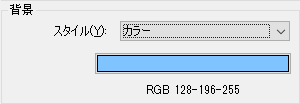
- 色見本をクリックします。
- [色]ダイアログで、レンダリング イメージの背景の色を指定します。
- [OK]をクリックします。
- 続けて、他のレンダリング設定項目に値を指定します。
天空と雲がある背景を指定するには
- [レンダリング]ダイアログの[背景]で、[スタイル]から[天空]オプションを選択します。
- 続けて、他のレンダリング設定項目に値を指定します。
カスタム イメージを指定するには
- [レンダリング]ダイアログの[背景]の下から、[スタイル]で[イメージ]を選択します。
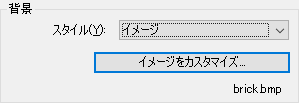
- [イメージをカスタマイズ]をクリックします。
- [背景イメージ]ダイアログ ボックスで、[イメージ]をクリックします。

- イメージ ファイルが存在する場所に移動し、イメージを選択して[開く]をクリックします。
- [背景イメージ]ダイアログで、[スケール]と[オフセット]を指定して[OK]をクリックします。
- 続けて、他のレンダリング設定項目に値を指定します。
透明な背景を指定するには
- [レンダリング]ダイアログの[背景]で、[スタイル]から[透明]を選択します。
レンダリング イメージを PNG または TIFF 形式に書き出すと、アルファ チャネルによって透明な背景が維持されます。
- 続けて、他のレンダリング設定項目に値を指定します。